最新Linuxディストリビューション、Fedora 16を使ってみよう[1]:インストールと日本語環境の設定
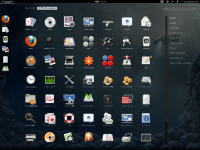
11月8日、Linuxディストリビューション「Fedora 16」がリリースされた。Fedoraはエンタープライズ向けのLinuxディストリビューションを開発するRed Hatが支援するプロジェクトで、最新技術をいち早く採用・搭載しているのが特徴だ。本記事では最新版であるFedora 16のライブ版を使い、日本語環境でのインストール方法を紹介する。
Fedoraとは?
Fedora 16のインストール作業について解説する前に、Fedoraについて詳しくない方に向け、簡単ではあるがFedoraとは何かを紹介しておこう。
FedoraはLinuxディストリビューションと呼ばれるOS環境である。中核となるLinuxカーネルと管理用ソフトウェア、そしてさまざまなアプリケーションをまとめ、容易にインストールできるようになっている(図1)。
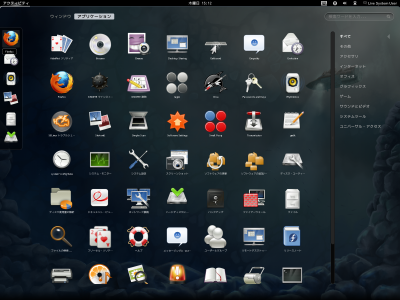
LinuxディストリビューションとしてはFedoraのほか、Debian GNU/LinuxやUbuntu、Red Hat Enterprise Linux、CentOSなどが有名だが、それぞれに異なるポリシーを持ち、インストール方法やシステムの管理方法、標準搭載するソフトウェアなども異なっている。Fedoraは無料で提供されているディストリビューションで、かつてRed Hat社が開発していたRed Hat LinuxというLinuxディストリビューションを起源に持つ。Fedoraは最新のソフトウェアや実験的なソフトウェアを意欲的に取り込む傾向があり、Red Hatが開発するエンタープライズ向けLinuxディストリビューション「Red Hat Enterprise Linux(RHEL)」で採用する新技術やソフトウェアの検証という役割も負っている。
Fedoraは企業などで多く利用されているRHELやその互換環境であるCentOSに近い環境を持ち、管理方法もほぼ同じだ。そのため、RHELやRed Hat系Linuxに慣れたユーザーや、最新のソフトウェアを利用したいというユーザー、開発者に人気がある。いっぽう、まだ成熟しきってはいないソフトウェアが含まれることもあり、設定や使い方によってはやや動作が不安定になる場合もある。企業での利用など、サーバートラブルが発生すると致命的な問題になるような環境ではあまりおすすめできない。
Fedoraの対応アーキテクチャは32ビットのx86および64ビットのx86_64だ。かつてはPowerPC(ppc)にも対応していたが、Fedora 13以降ppcは積極的にはサポートされない「セカンダリアーキテクチャ」となっており、正式版はリリースされていない。
Fedora 16のインストールに必要な環境については、Fedora 16のリリースノート内、「ハードウェアの概要」に書かれているとおりだ(表1)。
| 環境 | CPU | メモリ |
|---|---|---|
| テキストモード | Pentium Pro(200MHz)以上 | 640MB以上 |
| グラフィカルモード | Pentium Pro(400MHz)以上 | 640MB以上(1152MB以上推奨) |
なお、インストール先ディスクの容量についてはインストールするソフトウェアによっても変わるが、デスクトップ環境をインストールして利用する場合、最低でも数GB程度以上は用意したい。
Fedora 16をインストールせずに試用する
Fedora 16のデスクトップ版では、CD/DVD、もしくはUSBメモリを利用し、インストールなしでFedora 16を起動できる「Liveメディア」が提供されている。このLiveメディアにはインストーラも含まれており、これを用いてFedora 16をハードディスクにインストールすることもできる。
Fedora 16をCDもしくはDVDから起動して試用する
Fedora 16を利用したいPCにCD/DVDドライブがある場合、そこからFedora 16を起動するのが簡単だ。FedoraプロジェクトのダウンロードページからLiveメディアのISOイメージファイルをダウンロードし、これを適当なCD/DVDライティングソフトでCD-R等に書き込んで起動ディスクを作成、これを用いてPCを起動するだけでよい。もしお手持ちのPCにCD/DVDライティングソフトがない場合、円盤複写屋やInfraRecorderといったフリーのライティングソフトなども利用可能だ。
なお、ダウンロードページ(「Fedoraを入手」ページ)からダウンロードできるのは32ビット版のみだ。64ビット版は「Fedoraデスクトップ版」ページからダウンロードできる。このページからは、KDEやLXDE、XfceといったGNOME以外のデスクトップ環境を採用したLiveメディアもダウンロードできる(図2)。
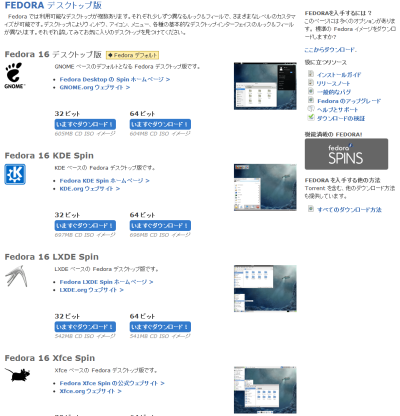
ここで作成したCD等をPCにセットし、そこからシステムを起動すればFedora 16のデスクトップが表示されるはずだ。